Photoshop制作以秋日树林为背景的闪动文字gif效果
sky欣花 人气:0这篇教程为大家介绍ps制作以秋日树林为背景的闪动文字gif效果,制作过程很简单,但是创意很棒,当然做出来的效果也很棒,一起来看看!

方法/步骤
1、打开ps,创建新的文件,大小自定义,然后将喜欢的秋天树林背景“文件—置入”,按“ctrl+t”改变其大小和形状
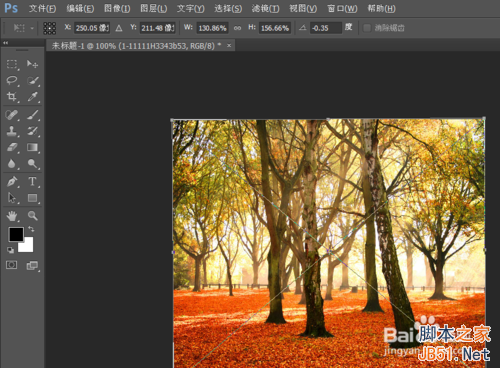
2、然后新建图层,填充黑色的背景,如图
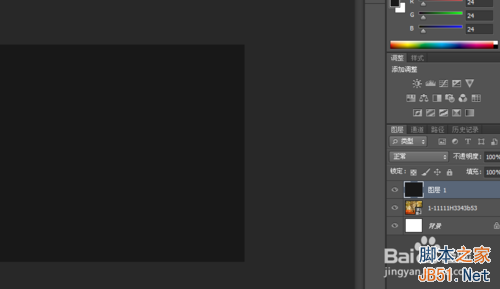
3、使用文字工具,输入喜欢的文字,字体样式和大小自定义,如图所示
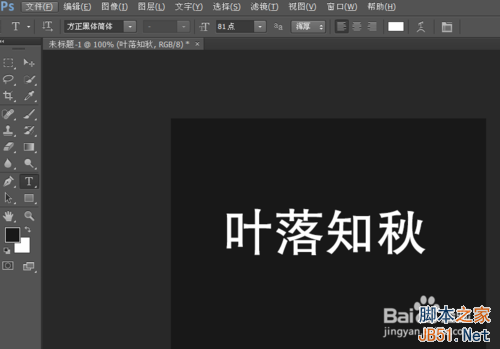
4、然后栅格化文字图层,按着ctrl键单击文字图层,调出文字选区,删除文字图层,然后点击图层1,按delete键删除,然后按“ctrl+d”取消选区。如图所示
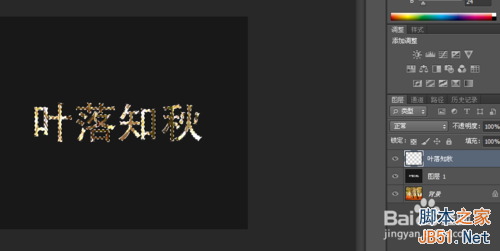
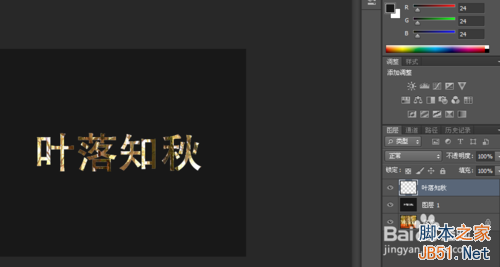
5、接下来就要做动画的部分了,执行“窗口-时间轴“,完了选择背景图层,移动不同方位,在时间轴上建立新的图层,如图

6、然后使用过渡,参数如图,这样就做好了效果
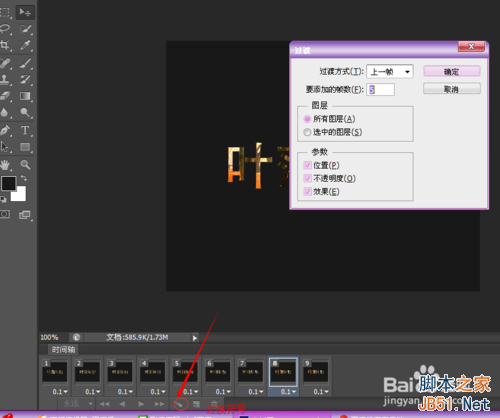
以上就是ps制作以秋日树林为背景的闪动文字gif效果方法,希望能对大家有所帮助!
加载全部内容